CrossOver容器中的GLSL键更改方法
 岛市老八 发布于2020-06-22 阅读(0)
岛市老八 发布于2020-06-22 阅读(0)
扫一扫,手机访问
今天给大家介绍一下,如何更改安装在CrossOver中的Windows容器的GLSL键。
具体操作步骤请看下文:
步骤一
运行已经安装好Windows软件的CrossOver,在需要更改的容器中找到并运行“运行命令”;
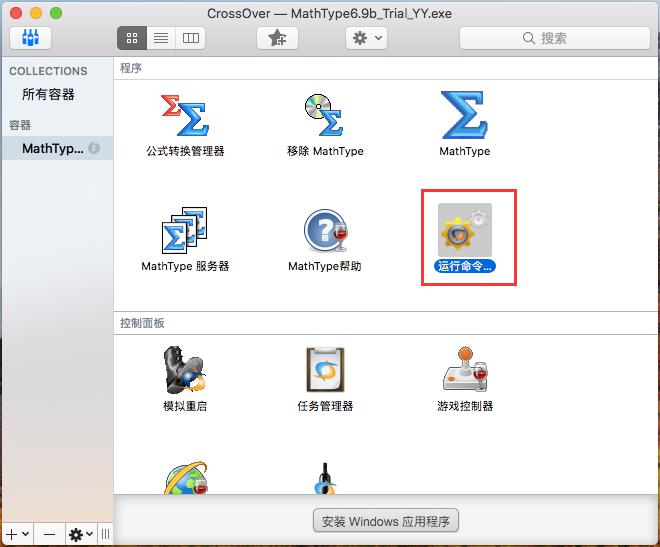
图1:运行命令
步骤二
在命令中输入regedit并运行
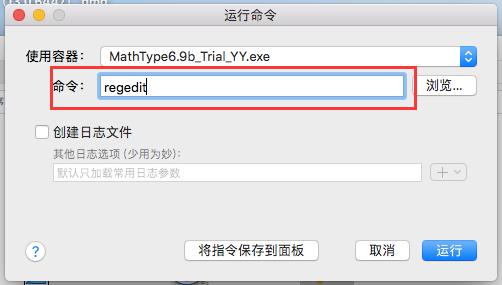
图2:regedit
步骤三
按照以下路径:HKEY_CURRENT_USER\Software\Wine\Direct3D找到“Direct3D”文件夹,如果该文件夹不存在,右击Wine依次选择“新建”→“键”,并将其命名为“Direct3D”;
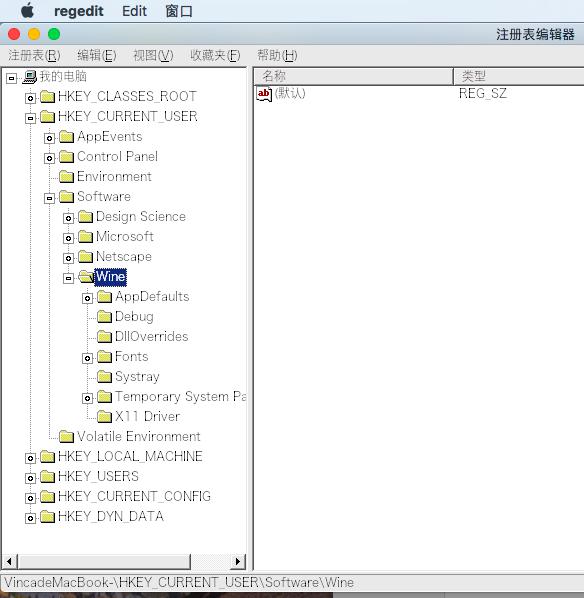
图3:wine
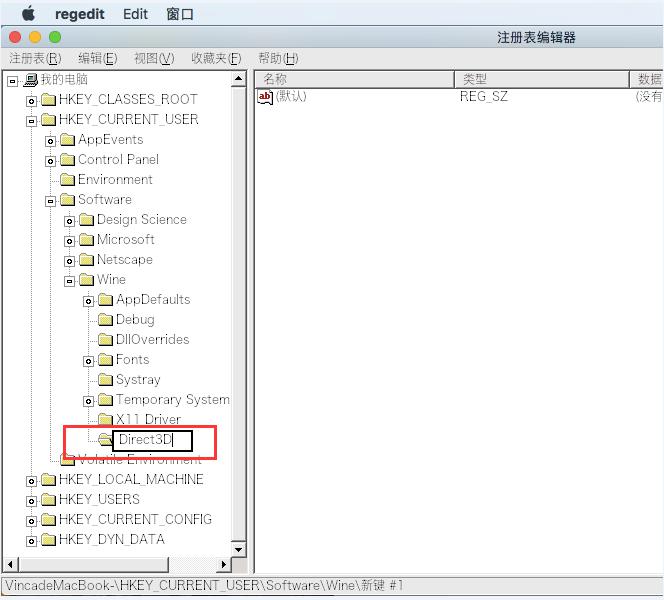
图4:新建Direct3D
步骤四
在Direct3D文件夹中,如果没有名为useGLSL的键,右击新建好的Direct3D然后依次选择“新建”→“字符串值”,并将其命名为“useGLSL”;

图5:新建useGLSL
步骤五
双击该键设置值,该值可以启用或禁用,如果没有指定,则启用默认值。
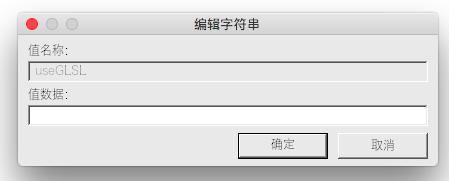
图6:运行useGLSL
以上就是相关教程的全部介绍了,希望能对各位小伙伴们有所帮助。
产品推荐
-

售后无忧
立即购买>- CrossOver for Mac 18 简体中文【标准版 + Mac】
-
¥149.00
office旗舰店
-

售后无忧
立即购买>- CrossOver for Linux 18 简体中文【标准版 + Linux】
-
¥149.00
office旗舰店
-
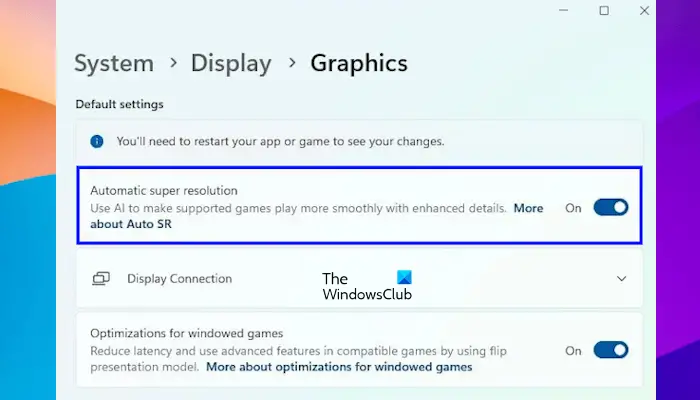 正版软件
正版软件
- 激活或关闭Windows 11的自动超分辨率(APSR)
- Windows11引入了一项名为自动超分辨率的新功能,通过人工智能技术使得支持的游戏在系统中运行更加顺畅,从而提高用户的游戏体验。本文将介绍在Windows11中如何启用或禁用自动超分辨率(ASR)功能。使用人工智能技术的自动超分辨率可以提升游戏的视觉细节和分辨率,将低分辨率图像转换为更清晰的高分辨率图像。自动超分辨率目前正处于测试阶段,因此仅在InsiderBuild中可用。您需要安装Windows11build26052或更高版本才能使用此功能。您可以通过以下步骤检查您的Windows11版本:打开“
- 12分钟前 Windows 分辨率 0
-
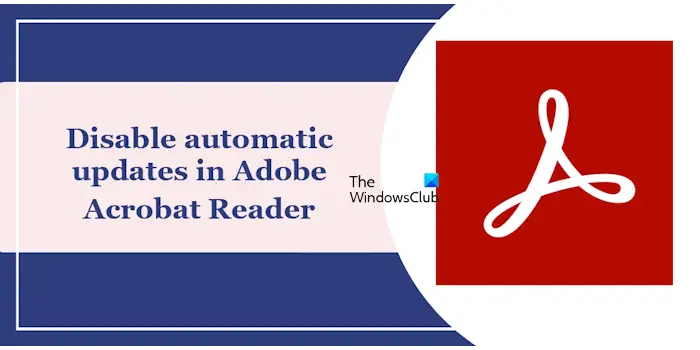 正版软件
正版软件
- 禁止Adobe Acrobat Reader自动更新的方法
- AdobeAcrobatReader是一款用于查看和编辑PDF文件的功能强大的工具。该软件提供免费和付费两个版本。如果您需要使用AdobeAcrobatReader进行PDF文件的编辑,那么您需要购买其付费套餐。为了保持AdobeAcrobatReader与最新的增强功能和安全修复程序同步,软件默认情况下启用自动更新功能。不过,如果您希望,您也可以选择禁用自动更新。本文将向您介绍如何在AdobeAcrobatReader中禁用自动更新。如何在AdobeAcrobatReader中禁用自动更新我们将向您展示
- 22分钟前 Adobe acrobat reader 0
-
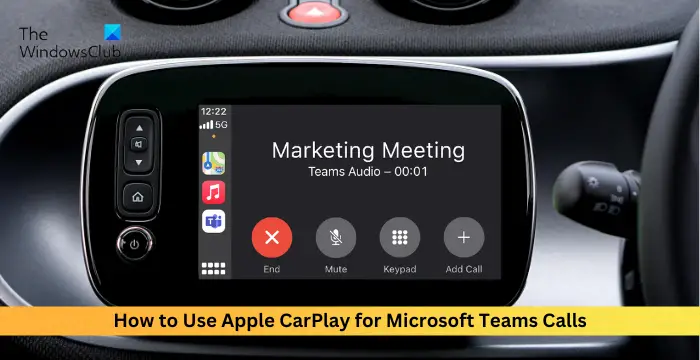 正版软件
正版软件
- 使用Apple CarPlay进行微软Teams电话的指南
- 本文将介绍如何在使用AppleCarPlay时进行微软团队通话。AppleCarPlay是一款智能手机镜像系统,可让用户通过汽车的信息娱乐屏幕访问iPhone功能。最近,微软宣布用户可以通过AppleCarPlay拨打微软团队电话。使用AppleCarPlay进行团队通话的先决条件是什么?要在团队中使用CarPlay,您需要以下条件:支持CarPlay的信息娱乐系统苹果手机适用于iOS的最新团队应用程序如何使用AppleCarPlay进行微软团队通话?在使用AppleCarPlay拨打微软团队电话之前,让
- 47分钟前 团队 CarPlay Apple 0
-
 正版软件
正版软件
- 无法使用F5键刷新密钥在Windows 11上
- 您的Windows11/10PC上的F5键是否无法正常工作?F5键通常用于刷新桌面或资源管理器或重新加载网页。然而,我们的一些读者报告说,F5键正在刷新他们的计算机,并且无法正常工作。如何在Windows11中启用F5刷新?要刷新您的WindowsPC,只需按下F5键即可。在某些笔记本电脑或台式机上,您可能需要按下Fn+F5组合键才能完成刷新操作。为什么F5刷新不起作用?如果按下F5键无法刷新您的电脑或在Windows11/10上遇到问题,可能是由于功能键被锁定所致。其他潜在原因包括键盘或F5键损坏、键盘
- 1小时前 03:14 Windows 刷新 F 0
-
 正版软件
正版软件
- 如何在Linux系统上进行安装
- 安装linux系统的步骤:1、插入启动介质;2、进入bios设置;3、启动安装程序;4、选择安装语言;5、配置键盘布局;6、选择安装方式;7、设置分区;8、设置网络和主机名;9、创建用户和设置密码;10、开始安装。Linux系统的安装过程可能相对繁琐,需要经历多个步骤。下面提供了一份详尽的Linux系统安装指南,可帮助您成功完成Linux系统的安装。一、准备工作1、选择Linux发行版:首先,你需要确定要安装的Linux发行版。不同的发行版有不同的特点和用途,如Ubuntu、CentOS、Fedora等。
- 1小时前 03:04 Linux 安装 发行版 0
最新发布
-
 1
1
- KeyShot支持的文件格式一览
- 1795天前
-
 2
2
- 优动漫PAINT试用版和完整版区别介绍
- 1835天前
-
 3
3
- CDR高版本转换为低版本
- 1980天前
-
 4
4
- 优动漫导入ps图层的方法教程
- 1835天前
-
 5
5
- ZBrush雕刻衣服以及调整方法教程
- 1831天前
-
 6
6
- 修改Xshell默认存储路径的方法教程
- 1847天前
-
 7
7
- Overture设置一个音轨两个声部的操作教程
- 1825天前
-
 8
8
- CorelDRAW添加移动和关闭调色板操作方法
- 1874天前
-
 9
9
- PhotoZoom Pro功能和系统要求简介
- 2001天前
相关推荐
热门关注
-

- CrossOver for Mac 18 简体中文
- ¥149.00-¥399.00
-

- CrossOver for Linux 18 简体中文
- ¥149.00-¥399.00